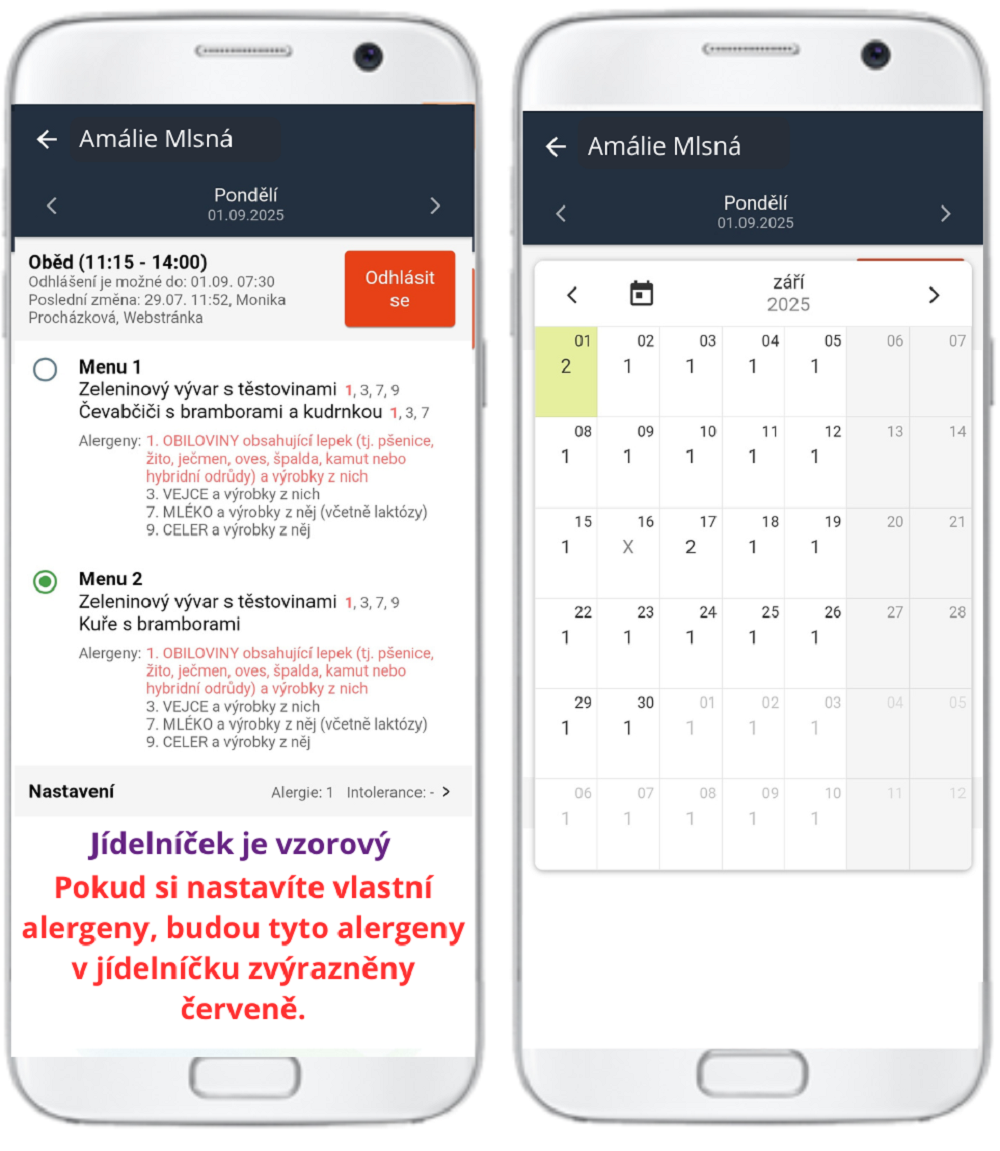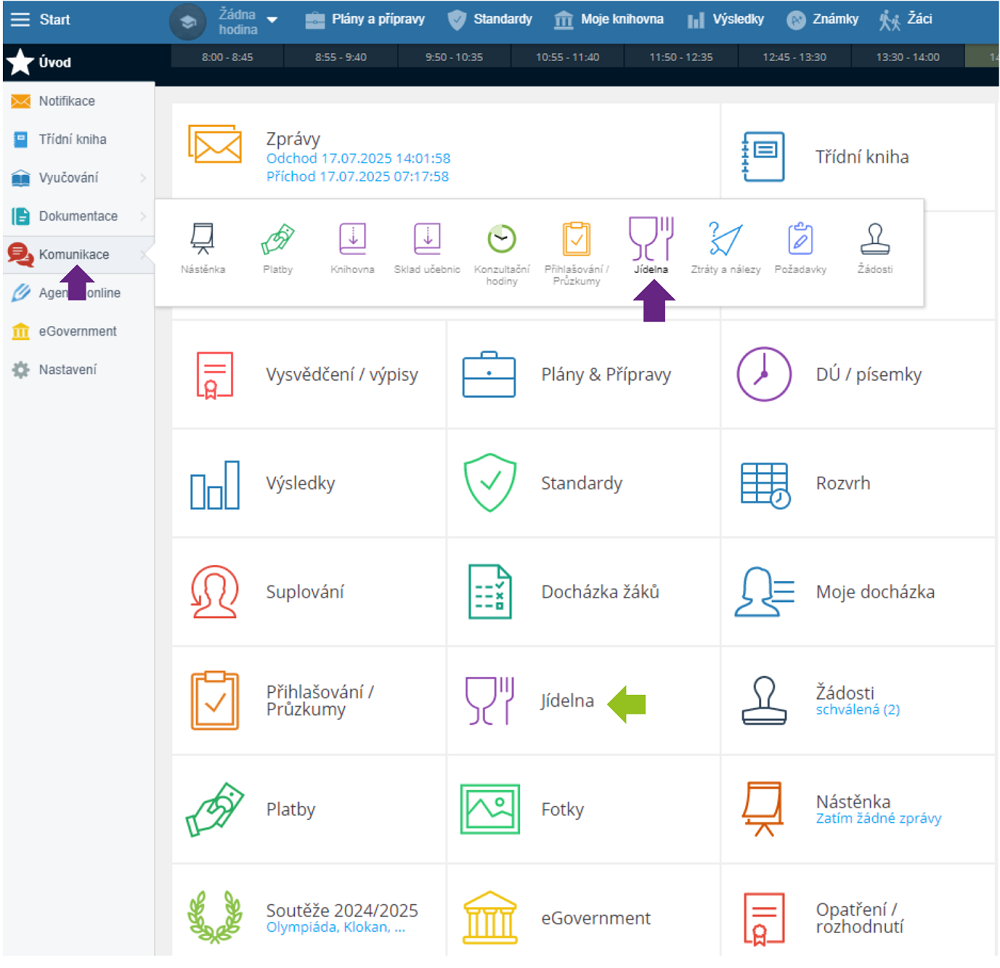Přihlášky, odhlášky, změna menu
Návod na správu obědů v systému EduPage
Modul Školní jídelna umožňuje žákům a rodičům pohodlné přihlašování, odhlašování a výběr menu přes aplikaci nebo webovou stránku EduPage.
EduPage je online – veškeré změny se zaznamenávají okamžitě.
RODIČ S VÍCERO DĚTMI
Pro přihlášení / odhlášení jídla je třeba přepínat mezi jednotlivými dětmi:
- Na webu vpravo nahoře klikněte na přihlášení. Vybrané dítě je označeno tečkou. Kliknutím na jiné jméno přepnete na další dítě.
- V aplikaci na hlavní obrazovce v horní liště je zobrazeno jméno dítěte. Klikněte na ikonku E vlevo nahoře a vyberte jiné dítě.
NASTAVENÍ ÚČTU PRO VRÁCENÍ PŘEPLATKŮ – DOPORUČUJEME SI NASTAVIT
V modulu Platby může rodič zadat číslo bankovního účtu pro vrácení přeplatků:
- V levém bočním menu v části Komunikace - klikněte na modul Platby.
- V horní liště klikněte na Nastavení plateb.
- Vyplňte číslo účtu a kód banky.
- Zaškrtněte volbu „Platby vracet vždy na účet nahoře“.
- Klikněte na Uložit.
Pokud chcete přeplatky vracet na účet, ze kterého přišla poslední platba, zaškrtněte volbu „Platby vracet na poslední účet, ze kterého byla realizována platba“.
ALERGENY
V případě, že máte v systému zadané alergeny, zobrazí se Vám varování – daný alergen bude u jídla vyznačen červeně.
Nastavení alergenů:
- Jídelní lístek.
- Dole pod jídelníčkem Nastavení, dále Alergie.
- Na konci řádku použijte přepínač vypnout / zapnout a uložit změny.
ODHLÁŠENÍ OBĚDA PŘI OMLUVENÍ ŽÁKA Z VYUČOVÁNÍ / PŘIHLÁŠENÍ 1. DEN NEMOCI
V Žádosti o uvolnění žáka lze zároveň odhlásit obědy – stačí použít přepínač Odhlásit objednávku stravy. Obědy budou automaticky odhlášeny na celé období nepřítomnosti.
Pokud si chcete oběd 1. den nemoci vyzvednout, je nutné ho přihlásit do 7:30 hod e-mailem na
ZOBRAZENÍ V MOBILNÍ APLIKACI
Otevřete aplikaci a klikněte na ikonu Jídelní lístek.
- Zobrazí se aktuální den. U každého dne je uveden termín, do kdy je možné změnu provést.
- Kliknutím na datum otevřete kalendář a můžete si rychle vybrat jiný den (obr. 1).
- Přehled:
- X = oběd odhlášen
- 1 / 2 = vybrané menu (1 nebo 2)
- zelené označení = oběd převzat
- červené označení = oběd nepřevzat
Před termínem pro odhlášení se zobrazuje červené tlačítko ODHLÁSIT SE (obr. 2). Po kliknutí se aplikace zeptá, zda si opravdu přejete oběd odhlásit.
Po termínu pro odhlášení už není zobrazeno tlačítko pro změnu - systém to již neumožňuje.
Pro změnu menu stačí kliknout na vybrané jídlo (např. menu 1 nebo menu 2). Aplikace se zeptá: „Opravdu si chcete objednat zvolené jídlo?“ Potvrďte stisknutím tlačítka OK.
ZOBRAZENÍ NA WEB STRÁNCE
Modul Školní jídelna na webových stránkách najdete:
- na úvodní obrazovce mezi ikonami
- nebo v levém bočním menu v části Komunikace - Jídelna
Po otevření se zobrazí jídelní lístek, ve kterém můžete:
- přihlásit / změnit menu – najetím na ikonu menu je uveden termín a čas do kdy lze změnu provést
- odhlásit jídlo – na červené ikoně je uveden termín, do kdy lze oběd nejpozději odhlásit
- zobrazit datum odhlášení – u dnů, které jste již odhlásili
- sledovat informace o vydaném / nevydaném jídle